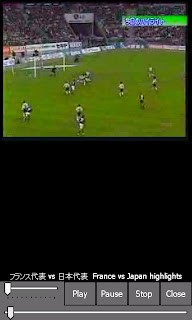【スタートアップにショートカットを置いているプログラムと起動オプション】"xxxx.exe”が実行ファイルで、その後に記載されているのが起動オプションです。
・AutoConnect3.lnk
"ctlpnl" AutoConnect3.cpl 1
・ChgSuisoku.lnk
"Program Files\ChgSuisoku\ChgSuisoku.exe -auto
・DelVolatile.lnk
"\Program Files\DelVolatile\Delvolatile.exe" -del
・esp.lnk
"\Program Files\[es]plus\esp.exe" S
・Filedigchgs.lnk
"\ctlpnl.exe" filedlgchg 1
・HideMailWindow.lnk
"\Program Files\HideMailWindow.exe"
・IECacheMgr.lnk
"\Program Files\IECachMgr\IECachMgr.exe" -alldel
・multikeyhook.lnk
"ctlpnl.exe" multikeyhook 1
・NoConfirmDial.lnk
"\Program Files\NoConfirmDial\NoConfirmDial.exe"
・notifook.lnk
"\Program Files\Notifook\Notifook.exe"
・poutlook.lnk
:MSPOUTLOOK
・QDz_ES.lnk
"\Program Files\QDz\QDz_ES.exe"
・QuickMenu.lnk
"\Program Files\QuickMenu_en_2.7\Quickmenu.exe"
・RelocateTodayDll.lnk
"\Program Files\RelocateTodaydll.exe"
・TaskMgr.lnk
"\Program Files\FdcSoft\TaskMgr\TaskMgr.exe" /nd
【各プログラムの説明と起動オプション】①AutoConnecthttp://www.geocities.jp/hou_ming_2/ダイアルアップ機能のないソフトにダイアルアップ機能を追加するツールです。
「AutoConnect3.cpl」と「AutoConnect3.cpl.0411.mui」を端末のWindowsフォルダにコピーして「設定」=>「接続」=>「自動接続」から「自動ダイアルアップ有効」をクリックして有効にします。
同じメニューから自動切断の設定も出来ます。
②ChgSuisokuhttp://d.hatena.ne.jp/Hoshiba/19790101キーボード使用時に推測変換をOffにするソフトです。
「-auto」オプションを付けたショートカットをスタートアップに置いておくとソフトリセット後に常駐します。
このソフトの基本的な機能は
[es]plusに統合されているのですが、
ChgSuisokuには「連絡先」起動時に自動的に推測変換をOffにする機能が付いているので、その部分だけは
ChgSuisokuを使用しています。
この2つのソフトの併用については「
Operaブラウザのテンキー操作を便利に」でご説明しています。
③DelVolatilehttp://d.hatena.ne.jp/Hoshiba/19790101「\Application Data\Voltile」内に残る不要なファイルを削除するソフトです。
「-del」オプションを付けたショートカットをスタートアップに置いておくとソフトリセット時に不要なファイルを自動的に削除してくれます。
④[es]plushttp://ssipa.web.fc2.com/Atokの入力モードを制御して使い易くするソフトです。
「不要な入力モードのスキップ」「画面状態(縦/横)に応じた推測変換のOn/Off」「アプリ毎に起動時のAtokの入力モードを設定」「半角英数モードの時はATOKをOffにする」等の設定が出来ます。
起動オプションに「S」を付けると15秒Waitしてから起動します。
スタートアップに登録するときにはこのオプションを付けた方が良い様です。
具体的設定例については「
Operaブラウザのテンキー操作を便利に」、「
P-Study Systemと03RSSリーダーとBeyondpodで英語の勉強」、「
AtokSetPlusを[es]plusに入れ替えてみました」でご紹介しています。
⑤FileDialogChangerhttp://www.geocities.co.jp/SiliconValley-Cupertino/2039/標準のファイル選択ダイアログを拡張して「My Documents」以外のフォルダ内にアクセス出来るようにするツールです。
「Filedlgchg.cpl」と「gsGetFile.dll」をWindowsフォルダ内にコピーして「設定」=>「システム」=>「File Dialog Changer」から「Exchange Standard File Dialog」を有効にします。
「gsGetFile.dll」は下記から入手してください。
・gsGetFile.dll
http://www.geocities.co.jp/SiliconValley-Cupertino/2039/詳しくは「
MultiKeyHookへのキーフックアプリの登録方法」を参考にしてください。
⑥Hidemailwindowhttp://yuukinet.seesaa.net/category/3161907-1.htmlメール受信時に通知ダイアログが最前面とならないようにするソフトです。
Notifookと組み合わせて使います。
詳しくは「
アドエスの不要なポップアップやメッセージが出ない様に設定する」を参照してください。
⑦IECacheMgrhttp://d.hatena.ne.jp/Hoshiba/19790101Internet Explorerのキャッシュ、Cookie、履歴の保存容量の上限設定や保存場所の変更、削除を行うソフトです。
「-alldel」の起動オプションを付けて実行するとキャッシュ、Cookie、履歴を全て削除して終了します。
起動オプション無しで起動すると、キャッシュ、Cookie、履歴の最大容量を設定したり、現在の保存容量を確認したり、手動で削除したり出来ます。
設定例;
キャッシュ ; 3459
Cokkie ; 100
履歴 ; 100
⑧KeyLockSuspender beta1http://dislife.com/software/このソフトのショートカットをスタートアップに入れて常駐させておくと、キーロックと同時にサスペンドしたり画面をOffにしたり出来る様になります。
起動オプションで色々な設定が出来ます。
起動オプションの詳細については同梱のreadme.txtを参照にしてください。
追記;
現在は「
cmdRegistryNotifyAppとMostScriptでKeyLockSuspenderを置き換える」でご紹介した方法に置き換えています。
⑨Multikeyhookhttp://geocities.yahoo.co.jp/gl/hou_ming_2/view/20070906/1189012118Keyhookアプリを複数登録する際に必要です。
具体的な設定例は詳しくは「
MultiKeyHookへのキーフックアプリの登録方法」を参考にしてください。
⑩NoConfirmDialhttp://d.hatena.ne.jp/Hoshiba/19790101スタートアップにこのプログラムのショートカットを置いて常駐させておくとダイアル時に表示される「xxxxxxにダイヤルします。よろしいですか?」という確認メッセージをスキップすることが出来ます。
メッセージは表示はされますが、「はい」「いいえ」を選択しなくても直ぐにダイアルが始まる様になります。
⑪Notifookhttp://dislife.com/?date=20061119不要な「通知」を出なくするプログラムです。
HideMailWindowと組み合わせて使います。
詳しくは「
アドエスの不要なポップアップやメッセージが出ない様に設定する」を参照してください。
⑫poutlook標準のPIMです。
デフォルトの状態でスタートアップにあります。
⑬QDzhttp://www.nicque.com/pqz/QDz.htm「連絡先」の置き換えアプリです。
携帯電話ライクな操作が可能になります。
起動を高速化したい場合はスタートアップにショートカットを置いて常にバックグラウンドで起動させておきます。
詳しくは「
電話帳はやっぱりQDzが便利」をご参照ください。
「
QDzのデータ更新を簡単に」と「
QDzのプレフィックス機能で国際通話」でも応用方法をご紹介しています。
⑭QuickMenuhttp://www.alensw.com/read.php?1スタートメニューを階層的に表示出来るランチャーです。
詳しくは「
スタートメニューをQuickMenuに置き換えてプルダウン&階層表示する」でご説明しています。
⑮RelocateTodayDllhttp://www.geocities.jp/hou_ming_2/TodayアプリのDllの配置を最適化するソフトです。
周辺機器を認識しなくなるトラブルを防止する効果があるそうです。
リセット時に必ず実行する様にショートカットをスタートアップに置いています。
⑯TaskMgrhttp://www.dotfred.net/TaskMgr.htm通常はTask Managerとして使用しますが、スタートアップに「/nd」オプションを付けたショートカットを置いておくと端末の再起動時に重複したNotificationを自動的に削除する事が出来ます。
詳しくは「
cmdRegistryNotifyAppとMostScriptでKeyLockSuspenderを置き換える」でご紹介しています。
その他のカスタマイズ例については「
アドエスのカスタマイズまとめ」をご参照ください。
以上